在现代办公环境中,使用 WPS 演示文稿来制作精彩的演示是非常普遍的。然而,许多用户在寻找和下载适合的演示文稿图片时往往会感到困惑。有效地利用图片资源不仅能增强演示文稿的视觉效果,还能提升整体信息传达的能力。本文将为大家详细介绍如何在 WPS 演示文稿中下载到所需的图片资源。
常见问题
解决方案
为了确保获取到高质量的图片资源,有几个途径可供选择:
使用 WPS 内置功能
WPS 演示文稿自带的图片库功能可以帮用户直接搜索所需的图片。在 WPS 演示界面中,点击“插入”选项,在下拉菜单找到“图片”选项,选择“在线图片”。输入关键词,可以快速找到所需图片。
外部图片网站
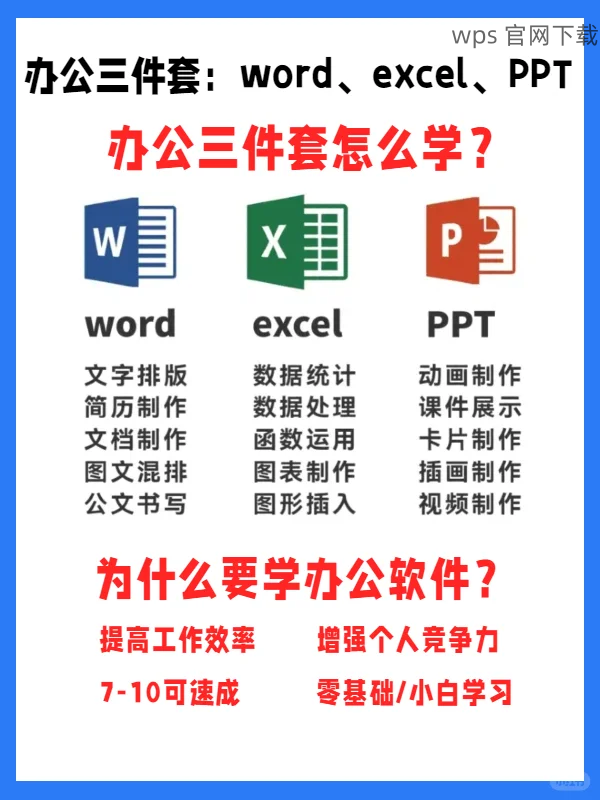
常用的图片网站,如 Pixabay、Unsplash 等,提供高分辨率且无版权限制的图片。在浏览这些网站时,使用相关关键词进行搜索,将能更好地找到合适的图片。
遵循版权规定
在使用外部资源时,确保所选图片允许商用和再分发。在下载图片前,查看版权信息,选择符合使用政策的图片资源。
下载安装好的图片后,步骤将如下所示:
打开 WPS 演示文稿
启动 WPS 演示软件,打开需要编辑的文件。在页面上选择合适的位置插入图片。
使用插入功能上传图片
在 “插入” 选项卡中,找到 “图片” 功能,选择 “来自文件”。找到下载好的图片,点击确认。此时,图片将在演示文稿中显示。
调整图片大小与位置
插入后,选中图片,可以通过拖动角落的小方框来调整大小,同时通过点击并拖动图片的位置,将其放置在合适的位置。确保图片与文本的协调性,以提升整体视觉效果。
遵循版权法规不仅是使用外部图片的重要原则,也是保护自身权益的必要措施。
选择无版权图片
优先选择无版权限制的图片资源网站,如 Pixabay 和 Unsplash,确保使用这些图片不会涉及版权问题。
查看许可证信息
在下载每一张图片前,都应查看其许可证信息。标明相应协议的图片,确保遵循相应的使用规定。
注明出处
在某些情况下,如果使用了特定网站的图片,标明出处可以避免的授权争议。在文稿的最后,附上使用图片资源的来源链接与版权信息。
通过以上步骤,可以有效地在 WPS 演示文稿中快速找到并下载所需的图片资源。明确来源、正确下载、遵循版权规定是成功的关键。在此过程中,用户不仅能够提升制作演示文稿的效率,也能更好地使用 WPS 工具提升工作表现。通过结合使用 WPS 中文下载, wps 下载, wps下载 和 wps中文版,为您的演示增添无穷的创意与魅力。
 wps 中文官网
wps 中文官网